Page 65 of 149

Navigacija65
■ Parodomas žemėlapio vaizdas.
■ Aktyvus maršrutas indikuojamas spalvota linija.
■ Judantis automobilis pažymimas apskritimu.
■ Kitą posūkio manevrą nurodo rodyklės ženklas, pateikiamas
ekrano dešinėje.
■ Eismo juostų orientavimo rodiniai pateikiami ekrano kairėje pusėje.
■ Atvykimo laikas rodomas virš rodyklės ženklo.
■ Atstumas iki kito posūkio manevro pateikiamas po rodyklės ženklu.
Vairuotojo informacijos centras, temaSport (Sportas) :
■ Pateikiamas pavadinimas
maršruto, kuriuo šiuo metu
važiuojate.
■ Kitas posūkio manevras indikuojamas rodyklės ženklu.
■ Rodomas atstumas iki kito posūkio manevro.
Žemėlapio valdymas
Slinkimas
Kad perslinktumėte žemėlapį, galite:
■ Paliesti pirštu bet kurią ekrano vietą
ir perstumti jį aukštyn, žemyn,
kairėn arba dešinėn (priklausomai
nuo to, kuria kryptimi norite
perslinkti).
■ Paliesti dviem pirštais bet kurią jutiklinio kilimėlio vietą ir perbraukti
jais aukštyn, žemyn, kairėn arba
dešinėn (priklausomai nuo to, kuria
kryptimi norite perslinkti).
Žemėlapis atitinkamai pajuda ir
parodo naują dalį.
Kad grįžtumėte į buvimo vietą,
sąveikiojoje pasirinkimo juostoje
spustelėkite ekraninį mygtuką
RESET (NUSTATYTI IŠ NAUJO) .
Centravimas
Palieskite pageidaujamą ekrano
vietą. Žemėlapis joje
sucentruojamas.
Toje vietoje parodomas raudonas
ženklas v ir žymėje pateikiamas
atitinkamas adresas.
Page 66 of 149

66Navigacija
Kad grįžtumėte į buvimo vietą,
sąveikiojoje pasirinkimo juostoje
spustelėkite ekraninį mygtuką
RESET (NUSTATYTI IŠ NAUJO) .
Mastelio keitimas
Kad priartintumėte pasirinktą
žemėlapio vietą, spustelėkite ekraninį mygtuką ZOOM IN (ARTINTI) .
Kad atitolintumėte ir parodytumėte
didesnę sritį aplink pasirinktą vietą,
spustelėkite ekraninį mygtuką ZOOM
OUT (TOLINTI) .
Apžvalgos mygtukas
Aktyvaus maršruto orientavimo metu
sąveikiojoje pasirinkimo juostoje
rodomas ekraninis mygtukas
OVERVIEW (APŽVALGA) .
Kad parodytumėte šiuo metu
žemėlapyje aktyvaus maršruto
apžvalgą, spustelėkite ekraninį
mygtuką OVERVIEW (APŽVALGA) .
Ekraninis mygtukas pakinta į RESET
(NUSTATYTI IŠ NAUJO) .
Norėdami grįžti į įprastą rodinį,
spauskite ekraninį mygtuką RESET
(NUSTATYTI IŠ NAUJO) .
Žemėlapio rodinio keitimas
Kad persijungtumėte tarp skirtingų
žemėlapio rodinių ( 3D View (3D
rodinys) , Heading Up View (rodinys
su važiavimo kryptimi viršuje) , North
Up View (rodinys su Šiaure viršuje) ),
paspaudinėkite ekraninį mygtuką x,
kuris pateikiamas programų dėklėje.
Pastaba
Žemėlapio rodinį galima papildomai
pritaikyti per navigacijos meniu (žr.
toliau).Informacija apie buvimo vietą
Sąveikiojoje pasirinkimo juostoje
spustelėkite ekraninį mygtuką MENU
(MENIU) , kad būtų parodytas
navigacijos meniu.
Pasirinkite sąrašo punktą Current
Location (dabartinė buvimo vieta) ,
kad pateiktumėte atitinkamą
pomeniu, kuriame rasite informacijos
apie artimiausią adresą, koordinates
ir lankytinas vietas ( 3 71) aplink
buvimo vietą.
Page 67 of 149

Navigacija67
Artimiausias adresas
Šiame pomeniu į sistemą galite įrašyti
artimiausią adresą.
Spustelėkite ekraninį mygtuką
Nearest Address (artimiausias
adresas) , kad būtų parodytas
kelionės tikslo informacijos rodinys.
Adreso įrašymo išsamus aprašymas: ■ kaip įrašyti į adresatą 3 33;
■ kaip įrašyti parankiniu 3 28.
Lankytinos vietos
Šiame pomeniu galite pradėti
orientuoti maršrutą į vieną iš
artimiausių lankytinų vietų.
Pasirinkite norimą dominantį tašką.
Pateikiamas kelionės tikslo
informacijos rodinys.
Paspauskite Go (vykti) ekrano
mygtuką.
Išsamų kelionės tikslo įvedimo
aprašymą rasite 3 71.
Žemėlapio rodinys
Peržiūrėti
Sąveikiojoje pasirinkimo juostoje
spustelėkite ekraninį mygtuką MENU
(MENIU) ir nurodykite sąrašo punktą
Map View (žemėlapio rodinys) , kad
parodytumėte atitinkamą pomeniu.
Pasirinkite pageidaujamą žemėlapio
rodinį ( 3D View (3D rodinys) , Heading
Up View (rodinys su važiavimo
kryptimi viršuje) , North Up View
(rodinys su Šiaure viršuje) ).
Garso informacija
Suaktyvinus Audio Information (garso
informacija) , žemėlapio rodinio
sąveikiojoje pasirinkimo juostoje
pateikiami garso sistemos ekraniniai
valdymo mygtukai.Sąveikiojoje pasirinkimo juostoje
spustelėkite ekraninį mygtuką MENU
(MENIU) ir nurodykite sąrašo punktą
Map View (žemėlapio rodinys) , kad
parodytumėte atitinkamą pomeniu.
Audio Information (garso
informacija) nustatykite On (įjungta)
arba Off (išjungta) .
Ekrano vaizdo režimas
Sąveikiojoje pasirinkimo juostoje
spustelėkite ekraninį mygtuką MENU
(MENIU) ir nurodykite sąrašo punktą
Map View (žemėlapio rodinys) , kad
parodytumėte atitinkamą pomeniu.
Pasirinkite Day / Night Mode
(dieninis / naktinis režimas) , kad
parodytumėte atitinkamą pomeniu.
Priklausomai nuo lauko apšvietimo,
suaktyvinkite Day (diena) arba Night
(naktis) .
Jei pageidaujate, kad ekranas būtų
suderintas automatiškai,
suaktyvinkite meniu punktą Auto
(automatinis) .
Page 68 of 149

68Navigacija
LV piktogramos
Sąveikiojoje pasirinkimo juostoje
spustelėkite ekraninį mygtuką MENU
(MENIU) ir nurodykite sąrašo punktą
Display "Points of Interest" Icons
(rodyti lankytinų vietų piktogramas) ,
kad parodytumėte atitinkamą pomeniu.
Suaktyvinus funkciją POI Icons (LV
piktogramos) , žemėlapyje rodomos
netoli buvimo vietos ir maršruto
esančios lankytinos vietos.
POI Icons (LV piktogramos)
nustatykite On (įjungta) arba Off
(išjungta) .
Jei nustatyta parametro POI Icons
(LV piktogramos) vertė On (įjungta) ,
pasirinkite LV kategorijas, kurias
norite rodyti.
Pažymėkite Clear All (išvalyti viską) ,
kad būtų atšauktas visų kategorijų
žymėjimas.Navigacijos duomenų valdymas
Sąveikiojoje pasirinkimo juostoje spustelėkite ekraninį mygtuką MENU
(MENIU) ir nurodykite sąrašo punktą
Personal Data (asmeniniai
duomenys) .
Pateikiamas navigacijos programos įvairių duomenų laikymo vietų
sąrašas.
Adresatų sąrašas
Pasirinkite Address Book (adresų
knygelė) , kad parodytumėte
atitinkamą pomeniu.Visų įrašų naikinimas
Kad panaikintumėte visus adresatų
sąrašo įrašus, pasirinkite sąrašo
punktą Delete All Entries (naikinti
visus įrašus) . Pateikiamas
pranešimas.
Patvirtinkite pranešimą panaikinti
visą adresatų sąrašą.Adresatų sąrašo redagavimas
Pasirinkite Edit Address Book
(redaguoti adresų knygelę) , kad būtų
parodytas adresatų sąrašas.Išsamų adresatų sąrašo redagavimo
aprašymą rasite 3 33.
Paskutinių kelionės tikslų sąrašas Pasirinkite Recent Destinations
(naujausi kelionės tikslai) , kad
parodytumėte atitinkamą pomeniu.Visų kelionės tikslų naikinimas
Kad panaikintumėte visus įrašus iš
paskutinių kelionės tikslų sąrašo,
pasirinkite sąrašo punktą Delete All
Destinations (naikinti visus kelionės
tikslus) . Pateikiamas pranešimas.
Patvirtinkite pranešimą panaikinti
visą paskutinių kelionės tikslų sąrašą.Atskirų kelionės tikslų naikinimas
Pasirinkite Delete Individual
Destinations (naikinti individualius
kelionės tikslus) , kad būtų parodytas
paskutinių kelionės tikslų sąrašas.
Kad panaikintumėte kelionės tikslą,
pasirinkite piktogramą ─, esančią
šalia atitinkamo kelionės tikslo.
Pateikiamas pranešimas.
Patvirtinkite pranešimą panaikinti
kelionės tikslą.
Page 69 of 149

Navigacija69
Atsisiųstos LV
Pasirinkite My POIs (mano LV) , kad
parodytumėte atitinkamą pomeniu.
Galima panaikinti LV, kurios buvo
atsisiųstos į sistemą. Kitos LV lieka
sistemoje.Visų atsisiųstų LV naikinimas
Kad panaikintumėte visus adresatų
sąrašo įrašus, pasirinkite sąrašo
punktą Delete All My POIs (naikinti
visas mano LV) . Pateikiamas
pranešimas.
Patvirtinkite pranešimą panaikinti
visą LV sąrašą.Kategorijų naikinimas
Pasirinkite Delete Individual
Categories (naikinti individualias
kategorijas) , kad būtų pateiktas LV
kategorijų sąrašas.
Kad panaikintumėte kategoriją,
pasirinkite piktogramą ─, esančią
šalia atitinkamos kategorijos.
Pateikiamas pranešimas.
Patvirtinkite pranešimą panaikinti kategoriją.Kelionės tikslo duomenų nusiuntimas į USB prietaisą
Galima į USB prietaisą įrašyti pirmiau atsisiųstus automobilio adresatus ir
LV, kad būtų galima panaudoti vėliau,
pvz., kitame automobilyje (žr. toliau
pateikiamą skirsnį „Naudotojo
apibrėžtų LV kūrimas ir
atsisiuntimas“):
Pasirinkite Upload Saved Locations
(nusiųsti įrašytas vietas) .
Adresatų sąrašas ir LV duomenys yra
laikomi prijungto USB prietaiso
aplankuose „F:\myContacts“ ir
„F:\myPOIs“ (kur „F:\“ yra USB
prietaiso šakninis aplankas).
Pastaba
Šią funkciją galima atlikti tik jei
prijungiamas USB prietaisas,
kuriame yra pakankamai vietos.
Adresatų duomenų
atsisiuntimas Galite apsikeisti savo automobilio
adresatų sąrašo duomenimis su kitų
automobilių informacijos ir pramogų
sistemomis:Kad nusiųstumėte duomenis į USB
prietaisą, žr. pirmiau pateiktą skirsnį
„Navigacijos duomenų nusiuntimas į
USB prietaisą“.
Prijunkite USB prietaisą prie kito
automobilio informacijos ir pramogų
sistemos 3 56.
Pateikiamas pranešimas,
paraginantis patvirtinti atsisiuntimą.
Patvirtinus adresatų duomenys
atsisiunčiami į informacijos ir
pramogų sistemą.
Tada atsisiųstus adresatus galima
pasirinkti per meniu CONTACTS
(ADRESATAI) 3 33.
Naudotojo apibrėžtų LV kūrimas
ir atsisiuntimas
(My POIs (mano LV)) Papildomai prie informacijos ir
pramogų sistemoje jau įrašytų LV
galima sukurti naudotojo apibrėžtas
LV, kurios atitiktų jūsų asmeninius
poreikius. Sukūrus naudotojo
apibrėžtas LV, jas galima įkelti į
informacijos ir pramogų sistemą.
Page 70 of 149

70Navigacija
Turite nurodyti kiekvienos LV GPS
koordinates (ilgumos ir platumos
vertes) ir suteikti pavadinimą.
Atsisiuntę LV duomenis į informacijos
ir pramogų sistemą, atitinkamą LV rasite meniu My POIs (mano LV) , tarp
galimų pasirinkti kelionės tikslų. Žr. skyriuje „Kelionės tikslo įvedimas“
pateiktą skirsnį „Lankytinos vietos pasirinkimas“ 3 71.
Teksto failo kūrimas naudojant LV
duomenis
Sukurkite teksto failą (pvz.,
naudodami paprastą teksto
rengyklę), suteikite jam pavadinimą ir atitinkamą failo plėtinį .poi, pvz.,
„TomoLV.poi“.
Pastaba
Įrašant teksto failą, reikia pasirinkti
ženklų koduotę UTF-8 („Unicode“).
Kitaip LV duomenys gali būti
netinkamai importuoti į sistemą.
Į teksto failą toliau nurodytu formatu
įveskite LV duomenis:
Ilgumos koordinatė, platumos
koordinatė, „LV pavadinimas“,
„papildoma informacija“, „Telefono
numeris“
Pavyzdys:
7.0350000, 50.6318040, "Michaels
Home", "Bonn, Hellweg 6",
"02379234567" , žr. vaizdą toliau.
GPS koordinatės turi būti rašomos
laipsniais su skaičiais po kablelio. Jas galima paimti, pvz., iš topografinio
žemėlapio.
Papildomos informacija ir telefono
numeris – neprivalomi. Jei, pvz.,
nereikia papildomos informacijos, į
atitinkamą vietą turi būti įvesta "".
Pavyzdys:
7.0350000, 50.6318040, "Michaels
Home", "", "02379234567" .
LV pavadinimo ir papildomos
informacijos vertės neturi viršyti 60
ženklų (kiekviena). Telefono numerio
vertė neturi viršyti 30 ženklų.
Kiekvieno kelionės tikslo adreso LV duomenys turi būti vedami į atskirą
eilutę (žr. vaizdą pirmiau).
LV duomenų įrašymas į USB prietaisą
USB atmintuko šakniniame aplanke
sukurkite aplanko pavadinimą
„ myPOIs “, pvz., „F:\myPOIs “, kur „F:\“
yra USB atmintuko šakninis
aplankas.
Aplanke „myPOIs“ įrašykite teksto
failą su savo LV, pvz., „F:\myPOIs
\TomoLV.poi“.
Page 71 of 149

Navigacija71
LV duomenų tvarkymas į kelispoaplankius
Papildomai galima sutvarkyti teksto
failus į kelis atsitiktinai pavadintus poaplankius (maks. poaplankių
struktūros gylis: 2).
Pavyzdžiai: F:\myPOIs\AnnsPOIs
arba F:\myPOIs\MyJourney\London,
kur F:\ yra USB įrenginio šakninis
aplankas.
Pastaba
Aplanke galima laikyti tik
poaplankius arba tik lankytinų vietų (LV) failus. Jei laikysite jų mišinį, jie
nebus tinkamai importuoti į sistemą.
Atsisiuntus tokiu būdu sutvarkytus
atskirų LV duomenis į informacijos ir
pramogų sistemą (žr. toliau
pateikiamą atsisiuntimo aprašą), meniu My POIs (mano LV) pasirodo
pasirenkamų pomeniu sąrašas.
Parinkus pomeniu, pateikiami
papildomi pomeniu arba susijęs
importuotų LV kategorijų sąrašas.LV duomenų atsisiuntimas į
informacijos ir pramogų sistemą
Prijunkite savo USB prietaisą su
naudotojo apibrėžtų LV duomenimis
prie informacijos ir pramogų sistemos
USB prievado 3 56.
Pateikiamas pranešimas,
paraginantis patvirtinti atsisiuntimą.
Patvirtinus LV duomenys bus
atsisiųsti į informacijos ir pramogų
sistemą.
Atsisiųstus LV per meniu My POIs
(mano LV) galima pasirinkti kelionės
tikslais (žr. skyriaus „Kelionės tikslo įvedimas“ skirsnį „Lankytinos vietos
pasirinkimas“) 3 71.
Tikslo įvedimas Maršruto kelionės tikslui nustatyti
navigacijos programa siūlo kelias
galimybes.
Spustelėkite mygtuką ; ir tada
pasirinkite piktogramą NAV, kad
parodytumėte navigacijos žemėlapį.Adreso įvedimas klaviatūra
Sąveikiojoje pasirinkimo juostoje
spustelėkite ekraninį mygtuką
DESTINATION (KELIONĖS
TIKSLAS) ir nurodykite kortelę
ADDRESS (ADRESAS) .
Galite įvesti adresą, sankryžą arba
kelio pavadinimą.
Išsamų klaviatūrų aprašymą rasite
3 25.
Žr. svarbios informacijos apie
konkrečiose šalyse esančio kelionės
tikslo adresų įvedimo tvarką 3 62.
Page 72 of 149

72Navigacija
Pastaba
Jei naudojama kitokia įvedimo
tvarka nei nurodyta atitinkamai
šaliai, sistemai gali nepavykti rasti
pageidaujamo kelionės tikslo.
Įveskite kelionės tikslo adresą,
laikydamiesi savo šalyje galiojančio
įprasto pašto adreso įvedimo
eiliškumo. Pavyzdys: Thomas Lewis
Way Southampton .
Navigacijos sistema tam tikru lygiu
priima neužbaigtas įvestis. Pavyzdys: Lewis Way Southampton .
Jei reikia įvesti užsienyje esantį
kelionės tikslą, įvesties gale pateikite
šalies pavadinimą arba iš trijų raidžių
susidedantį šalies kodą. Pavyzdys: Megisserie Paris FRA .
Kad patvirtintumėte įvestį,
spustelėkite ekraninį mygtuką Go
(vykti) , esantį ekrano viršutiniame
kairiajame kampe.
Jei yra daugiau nei vienas kelionės
tikslas (pagal įvestą informaciją),
pateikiamas visų rastų ir sutampančių kelionės tikslų sąrašas. Pasirinkite
pageidaujamą adresą.Pateikiamas kelionės tikslo
informacijos rodinys.
Kad pradėtumėte maršruto
orientavimą, spustelėkite ekraninį
mygtuką Go (vykti) .
Adreso pasirinkimas iš paskutinių kelionės tikslų sąrašo Sąveikiojoje pasirinkimo juostoje
spustelėkite ekraninį mygtuką
DESTINATION (KELIONĖS
TIKSLAS) ir nurodykite kortelę
RECENT (NAUJAUSIOS) .
Pateikiamas neseniai įvestų kelionės
tikslų sąrašas.
Nurodykite vieną iš įrašų.
Pateikiamas kelionės tikslo
informacijos rodinys.
Kad pradėtumėte maršruto
orientavimą, spustelėkite ekraninį
mygtuką Go (vykti) .
Adreso pasirinkimas iš adresatų
sąrašo Sąveikiojoje pasirinkimo juostoje
spustelėkite ekraninį mygtuką
DESTINATION (KELIONĖS
TIKSLAS) ir nurodykite kortelę
CONTACTS (ADRESATAI) .
Pateikiamas adresatų sąrašas.
 1
1 2
2 3
3 4
4 5
5 6
6 7
7 8
8 9
9 10
10 11
11 12
12 13
13 14
14 15
15 16
16 17
17 18
18 19
19 20
20 21
21 22
22 23
23 24
24 25
25 26
26 27
27 28
28 29
29 30
30 31
31 32
32 33
33 34
34 35
35 36
36 37
37 38
38 39
39 40
40 41
41 42
42 43
43 44
44 45
45 46
46 47
47 48
48 49
49 50
50 51
51 52
52 53
53 54
54 55
55 56
56 57
57 58
58 59
59 60
60 61
61 62
62 63
63 64
64 65
65 66
66 67
67 68
68 69
69 70
70 71
71 72
72 73
73 74
74 75
75 76
76 77
77 78
78 79
79 80
80 81
81 82
82 83
83 84
84 85
85 86
86 87
87 88
88 89
89 90
90 91
91 92
92 93
93 94
94 95
95 96
96 97
97 98
98 99
99 100
100 101
101 102
102 103
103 104
104 105
105 106
106 107
107 108
108 109
109 110
110 111
111 112
112 113
113 114
114 115
115 116
116 117
117 118
118 119
119 120
120 121
121 122
122 123
123 124
124 125
125 126
126 127
127 128
128 129
129 130
130 131
131 132
132 133
133 134
134 135
135 136
136 137
137 138
138 139
139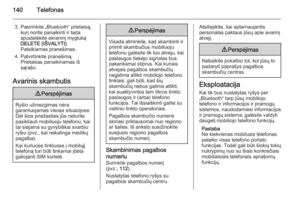 140
140 141
141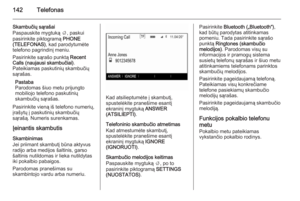 142
142 143
143 144
144 145
145 146
146 147
147 148
148






